
- •Министерство путей сообщения
- •Общие сведения
- •1. Обработка данных полевых измерений
- •1.2. Обработка измерений по теодолитно-высотному ходу
- •Журнал измерения горизонтальных и вертикальных углов и длин сторон
- •1.3. Ввод данных по реечным точкам тахеометрической съемки
- •1.4. Экспорт результатов обработки в другие системы credo
- •Журнал тахеометрической съемки
- •2. Построение цифровой модели местности с использованием блока credo_mix
- •2.1. Построение цмр по данным, импортированным из credo_dat
- •2.2. Построение цмс в credo_mix
- •3. Создание чертежей в формате dxf в credo_mix
- •4. Проектирование трассы с использованием блоков credo_mix и cad_credo
- •4.1. Проектирование оси трассы в плане в credo_mix, экспорт данных в cad_credo
- •4.2. Проектирование профиля трассы в cad_credo, экспорт данных в credo_mix
- •4.3. Импорт цифровой модели проекта профиля трассы из cad_credo в credo_mix
- •5. Проектирование съезда с автодороги и площадки под здание
- •5.1. Проектирование в горизонтальной плоскости
- •5.2. Проектирование в вертикальной плоскости
- •Исходные варианты для выполнения задания
- •Список использованных источников
- •Содержание
- •127994, Москва, ул. Образцова, 15.
1.2. Обработка измерений по теодолитно-высотному ходу
1. Откройте меню
ДАННЫЕ \ Пункты Ведомость
и введите данные по исходным пунктам измерений ПЗ 41 и ПЗ 42 (ПЗ – полигонометрический знак). Важно: названия пунктов, вводимых в CREDO_DAT, не должны содержать буквенных символов, и все имена должны быть уникальны, поэтому при обозначении пунктов полигонометрии, в данной работе, название пункта должно состоять из номера варианта и численного номера пункта (например для варианта №25 пункт ПЗ 41 должен обозначаться как 2541)
Переход между столбцами осуществляется с помощью клавиши «Enter». Добавление новых строк осуществляется посредством клавиши «Стрелка вниз».
Типы пунктов:
исходный – опорный пункт, координаты которого не изменяются в процессе обработки;
рабочий – пункт, координаты которого (при наличии измерений с/на него) вычисляются при предобработке и изменяются после уравнивания;
предварительный – пункт, координаты которого не рассчитываются при предобработке, но уравниваются. Этот тип служит для предварительного задания координат, например, при обработке трилатерации.
Тип вводимых пунктов ПЗ 41 и ПЗ 42 – исходный.
После ввода данных по пунктам ПЗ 41 и ПЗ 42 переместите изображение на мониторе к изображению исходных пунктов с помощью клавиши центрирования изображения по указанным координатам (см. рис. 2, ж), путем ввода координат точки ПЗ 41, округленных до сотен метров.
|
а |
б |
в |
г |
д |
|
е |
ж |
з |
и |
к |
Рис. 2. Клавиши изменения изображения в рабочей области монитора
а – перемещение вверх;
б – перемещение вниз;
в – перемещение вправо;
г – перемещение влево;
д – увеличение изображения в указанной области;
е – показать предыдущий вид;
ж – центрировать изображение по указанным координатам;
з – масштаб изображения на мониторе;
и – центрировать изображение по положению указателя мыши;
к – обновить изображение
2. Введите исходные дирекционные углы в меню
ДАННЫЕ / Жесткие связи Ведомость
Значения градусов и минут вводятся через точку. Графа «Горизонтальное проложение» не заполняется.
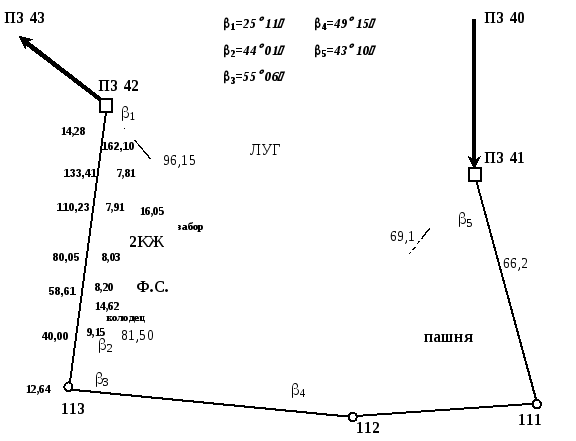
Рис. 3. Абрис теодолитной съемки
3. Ввод измерений по теодолитно-высотному ходу (табл. 1) производится в меню
ДАННЫЕ / Измерения Ведомость.
В верхней части ведомости заполняется только графа станция. Добавление новых станций осуществляется по клавише «Стрелка вниз». Пример заполнения ведомости для станции ПЗ 41 приведен на рис. 4.
Переход из одной половинки ведомости в другую осуществляется по клавише «Tab» на клавиатуре или указанием ЛКМ на ту часть, куда необходимо перейти.
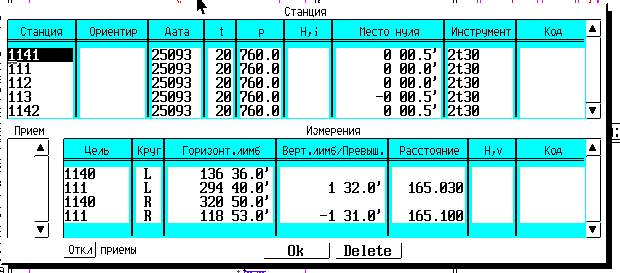
Рис. 4. Пример заполнения ведомости измерений для станции ПЗ 41
4. Сохраните введенные вами данные
ОБЪЕКТ \ Сохранить.
Во избежание потери данных выполняйте операцию сохранения после каждого выполненного пункта. Помните: исправить ошибки легче, чем набирать все сначала.
5. После окончания ввода данных по теодолитно-высотному ходу выполните предобработку
ОБРАБОТКА / Предобработка Расчет.
При этом у вас начнут появляться сообщения об ошибках: «Недостаточно данных для определения координат ПЗ 40» и «Недостаточно данных для определения высоты ПЗ 40». На все сообщения необходимо отвечать «ОК». Если эти сообщения будут касаться только пунктов ПЗ 40 и ПЗ 43, значит все данные введены верно. В противном случае следует внимательно прочитать сообщение, и начать проверку введенных данных с указанного в сообщении места, и после корректировки данных повторно выполнить предобработку. Список ошибок можно проверить через функцию «Протокол».
Таблица 1
